Linux Mint 20 yang baru dirilis tidak memiliki dukungan Snap yang diaktifkan secara default.
Cepat atau lambat, Anda mungkin menghadapi situasi di mana versi aplikasi hanya tersedia sebagai paket Snap dan kemudian Anda perlu mengaktifkan dukungan Snap.
Jika Anda mengaktifkan Snap di Mint 20 seperti yang Anda lakukan di distribusi Linux lainnya, Anda akan menemukan kesalahan seperti ini:
E: Package 'snapd' has no installation candidate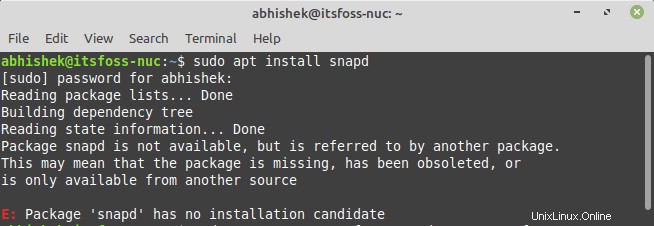
Biasanya, kesalahan ini berarti bahwa paket tidak tersedia di repositori tetapi tidak demikian halnya di sini. Snap secara eksplisit diblokir di sini dan Anda harus menghapus blok ini dengan menghapus file /etc/apt/preferences.d/nosnap.pref.
Jika Anda merasa nyaman dengan baris perintah Linux, Anda dapat dengan mudah menghapus file ini dan mengaktifkan dukungan snap.
Jika Anda tidak nyaman dengan terminal, saya akan membahas cara yang sedikit lebih aman untuk melakukannya, yaitu dengan memindahkan file daripada menghapusnya.
Aktifkan dukungan snap di Linux Mint 20
Di terminal, ketik perintah berikut untuk memindahkan file preferensi nosnap ke direktori home Anda:
sudo mv /etc/apt/preferences.d/nosnap.pref ~Sekarang Anda dapat melanjutkan dan menginstal snapd daemon seperti biasa:
sudo apt install snapd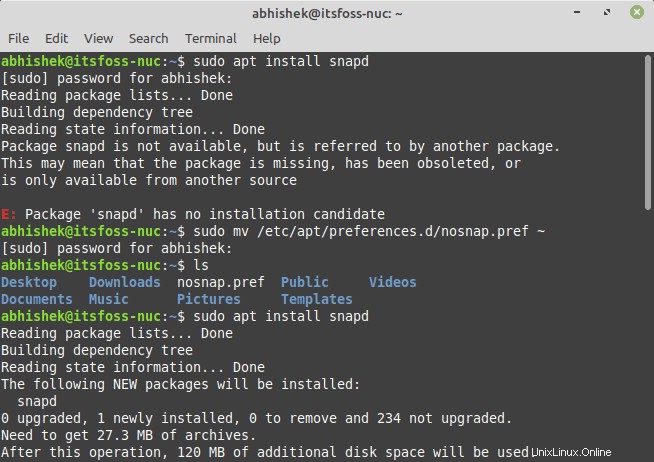
Setelah dukungan snap diaktifkan di Linux Mint, Anda dapat menggunakan perintah snap untuk menginstal aplikasi dalam format Snap.
Anda dapat menggunakan browser file Nemo dan menghapus file yang Anda salin di direktori home. Lebih aman dengan cara ini, jika Anda takut dengan perintah rm di terminal.
Mengapa Linux Mint secara eksplisit menonaktifkan dukungan Snap?
Snap adalah format paket universal yang dapat diinstal di semua distribusi yang mendukung snapd. Ini adalah salah satu keuntungan terbesar dari paket snap.
Paket snap ini adalah 'containerized' yang berarti bahwa paket-paket ini berisi semua ketergantungan di dalam paket dan mereka tidak bergantung pada dan berinteraksi dengan paket dan pustaka yang diinstal sistem (kebanyakan). Paket Snap diperbarui secara otomatis ke versi yang lebih baru.
Tetapi paket snap juga memiliki beberapa poin negatif. Mereka berukuran besar. Jika paket apt berukuran 100MB, paket snap dari aplikasi yang sama mungkin berukuran 1 GB.
Selain itu, aplikasi snap membutuhkan waktu lebih lama untuk dimuat dan juga membutuhkan lebih banyak ruang disk.
Tapi bukan itu alasan kenapa snaps dibuang dari Linux Mint 20.
Tim Linux Mint mengambil keputusan sulit untuk memblokir Snap secara default setelah Ubuntu mengaburkan batas antara sistem pengemasan apt dan sistem pengemasan snap.
Saat Anda menggunakan apt untuk menginstal aplikasi, Anda mengharapkan paket apt untuk diinstal. Tapi itu tidak terjadi di Ubuntu 20.04 (Mint 20 didasarkan pada versi Ubuntu ini). Di Ubuntu 20.04, jika Anda menggunakan apt untuk menginstal browser Chromium, itu menginstal versi snap dari browser ini.
Tim Mint jelas tidak senang dengan pelanggaran ini:
Setahun kemudian, di basis paket Ubuntu 20.04, paket Chromium memang kosong dan bertindak, tanpa persetujuan Anda, sebagai pintu belakang dengan menghubungkan komputer Anda ke Ubuntu Store. Aplikasi di toko ini tidak dapat ditambal, atau disematkan. Anda tidak dapat mengauditnya, menahannya, memodifikasinya, atau bahkan mengarahkan snap ke toko lain. Anda memiliki banyak pemberdayaan dengan ini seolah-olah Anda menggunakan perangkat lunak berpemilik, yaitu tidak ada. Ini pada dasarnya mirip dengan solusi kepemilikan komersial, tetapi dengan dua perbedaan utama:Ini berjalan sebagai root, dan menginstal sendiri tanpa meminta Anda.
Dan karenanya mereka memutuskan untuk secara eksplisit memblokir dukungan snap dari Mint 20.
Mau jepret atau tidak, itu pertanyaannya
Seperti biasa, ada cara di Linux untuk mendapatkan apa yang Anda inginkan. Jadi, Anda dapat melewati penyumbatan ini dan mengaktifkan dukungan paket snap di Linux Mint 20.
Seperti yang saya sebutkan di awal, Anda mungkin menghadapi situasi tertentu di mana aplikasi hanya tersedia sebagai Snap dan kemudian Anda mungkin memerlukan dukungan Snap. Tetapi sampai saat itu, Anda dapat menikmati Linux Mint 20 tanpa snap.
Bagaimana denganmu? Apakah Anda akan menggunakan snap atau tidak? Apa pendapat Anda tentang pendekatan 'no snap in my distro' secara keseluruhan?